ดาวน์โหลดไดรเวอร์อุปกรณ์เสียงความละเอียดสูงของ AMD สำหรับ Windows 10/8/7
เผยแพร่แล้ว: 2021-01-25อ่านเพื่อทราบวิธีการดาวน์โหลดไดรเวอร์อุปกรณ์เสียงความละเอียดสูงของ AMD สำหรับ Windows 10,8,7
อุปกรณ์เสียง AMD HD ใช้สำหรับส่งสัญญาณเสียงผ่านการเชื่อมต่อพอร์ตแสดงผลและ HDMI กราฟิกการ์ดเช่น AMD Radeon HD, Radeon R9, Radeon R7 และ Radeon R5 series มีการรองรับเสียง AMD HD ในตัว แต่บางครั้ง มีข้อบกพร่องบางอย่างกับ ไดรเวอร์อุปกรณ์เสียง AMD HD ที่ขัดขวางการทำงาน อย่างไรก็ตาม คุณสามารถแก้ไขปัญหาทั้งหมดได้โดยอัปเดตไดรเวอร์ตามวิธีการด้านล่าง
วิธีที่ง่ายที่สุดในการดาวน์โหลดและติดตั้งไดรเวอร์อุปกรณ์เสียงความละเอียดสูงของ AMD บน Windows PC
ใครก็ตามที่ต้องการดาวน์โหลดไดรเวอร์ล่าสุดสำหรับอุปกรณ์เสียงความละเอียดสูงของ AMD โดยไม่ต้องใช้ความพยายามมากเกินไป ควรลองใช้ยูทิลิตี้อัพเดตไดรเวอร์อัตโนมัติ เช่น Bit Driver Updater ซอฟต์แวร์นี้อัดแน่นไปด้วยคุณสมบัติมากมาย เช่น การอัปเดตไดรเวอร์ด้วยคลิกเดียว กำหนดการสแกน ความเร็วในการดาวน์โหลดที่รวดเร็ว และการสำรองและกู้คืนข้อมูลเพื่อช่วยให้คุณอัปเดตไดรเวอร์ Windows ได้ตลอดเวลา

วิธีการดาวน์โหลดไดรเวอร์อุปกรณ์เสียงความละเอียดสูงของ AMD สำหรับ Windows 10/8/7
ข้อบกพร่องส่วนใหญ่สามารถแก้ไขได้เพียงแค่ อัปเดตไดรเวอร์อุปกรณ์เสียงความละเอียดสูงของ AMD ต่อไปนี้เป็นวิธีที่สะดวกมากมายในการอัปเดตไดรเวอร์ คุณสามารถเลือกอันที่เหมาะกับใบเสร็จได้
วิธีที่ 1: ใช้ชุดซอฟต์แวร์ AMD Catalyst
เยี่ยมชม เว็บไซต์อย่างเป็นทางการของ AMD และดาวน์โหลดชุดซอฟต์แวร์ AMD Catalyst และชุดนี้มาพร้อมกับไดรเวอร์สำหรับอุปกรณ์เสียงความละเอียดสูงของ AMD
วิธีที่ 2: ใช้ตัวจัดการอุปกรณ์
นอกเหนือจากการดาวน์โหลดชุดซอฟต์แวร์ AMD Catalyst แล้ว คุณยังสามารถใช้เครื่องมือในตัวของ Windows เช่น Device Manager เพื่ออัปเดตไดรเวอร์สำหรับอุปกรณ์เสียง AMD HD ทำตามขั้นตอนด้านล่างเพื่อดำเนินการวิธีนี้:
ขั้นตอนที่ 1: เรียกใช้กล่องโต้ตอบเรียกใช้อย่างรวดเร็วโดย กดปุ่มโลโก้ Win และปุ่ม R จากแป้นพิมพ์
ขั้นตอนที่ 2: หลังจากนั้น ให้เขียน devmgmt.msc ลงในช่องแล้วคลิกตัวเลือก ok
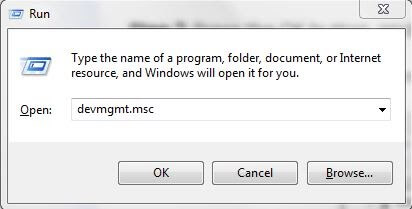
ขั้นตอนที่ 3: การดำเนินการนี้จะเปิดหน้าต่าง Device Manager ขึ้นมา ตอนนี้ให้มองหาอุปกรณ์ AMD HD Audio ของคุณ แล้วคลิกขวาเพื่อ เลือก Update Driver Software
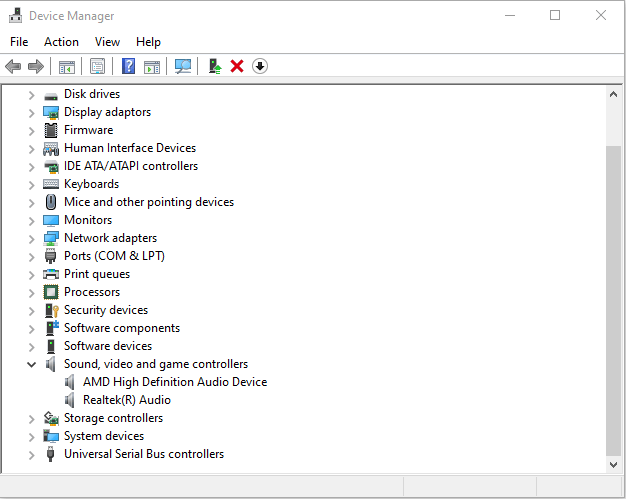
ขั้นตอนที่ 4: หากต้องการดำเนินการต่อ ตอนนี้เลือก ค้นหาซอฟต์แวร์ไดรเวอร์ที่อัปเดตโดยอัตโนมัติ
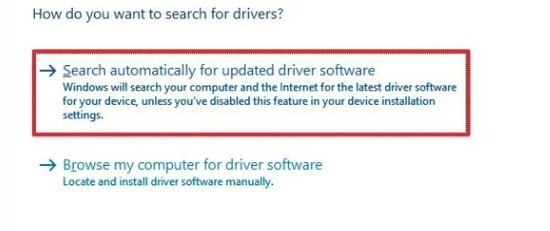
ตอนนี้ Windows จะ ค้นหาไดรเวอร์ที่ถูกต้อง หลังจากนั้น ให้ทำตามคำแนะนำบนหน้าจอเพื่อดำเนินการให้เสร็จสิ้น หลังจากเสร็จสิ้นกระบวนการ ให้รีสตาร์ทระบบของคุณเพื่อบันทึกการเปลี่ยนแปลง
อ่านเพิ่มเติม: ดาวน์โหลดไดรเวอร์ AMD Ryzen 3 2200G สำหรับ Windows 10
วิธีที่ 3: ใช้ Bit Driver Updater (แนะนำ)
หรือคุณสามารถ ลองใช้ Bit Driver Updater เพื่ออัปเดตไดรเวอร์เสียงความละเอียดสูงของ AMD ได้อย่างรวดเร็วและง่ายดาย การใช้เครื่องมืออัปเดตไดรเวอร์เพื่ออัปเดตไดรเวอร์เป็นการตัดสินใจที่ฉลาด เนื่องจากช่วยประหยัดเวลา กำหนดเวลาสแกน และให้คุณอัปเดตไดรเวอร์ทั้งหมดได้ในคลิกเดียว
Bit Driver Updater เป็นเครื่องมืออัตโนมัติที่ช่วยให้ไดรเวอร์ของคุณทันสมัยอยู่เสมอ นอกจากนี้ ซอฟต์แวร์ยังสามารถ เพิ่มระดับประสิทธิภาพของระบบ ได้อย่างมาก นอกจากนี้ยังไม่ต้องการความช่วยเหลือด้วยตนเอง ต่อไปนี้เป็นคุณสมบัติหลักบางประการของ Bit Driver Updater:
- เพิ่มประสิทธิภาพการทำงานได้ถึง 50%
- ส่วนต่อประสานผู้ใช้ที่เรียบง่ายและน่าประทับใจ
- ฟังก์ชั่นการอัพเดทแบบคลิกเดียว
- ประหยัดเวลาได้มาก
- ให้การสนับสนุนลูกค้า 24/7
- ติดตั้งไดรเวอร์ที่ตรวจสอบแล้ว
- สำรองและกู้คืนสิ่งอำนวยความสะดวก
- เสนอการรับประกันคืนเงินอย่างสมบูรณ์
อ่านเพิ่มเติม: รายการซอฟต์แวร์อัพเดตไดรเวอร์ที่ดีที่สุดสำหรับ Windows

Bit Driver Updater ทำงานอย่างไร?
การอัปเดตไดรเวอร์ด้วย Bit Driver Updater ค่อนข้างมีประสิทธิภาพมากกว่าการอัปเดตไดรเวอร์ผ่าน Device Manager ในช่วงเวลาสั้นๆ ซอฟต์แวร์จะอัปเดตไดรเวอร์ทั้งหมด เราได้แชร์ขั้นตอนด้านล่างแล้ว!
ขั้นตอนที่ 1: ดาวน์โหลด Bit Driver Updater จากแท็บด้านล่าง

ขั้นตอนที่ 2: จากนั้นเปิดซอฟต์แวร์โดยเรียกใช้ไฟล์ติดตั้ง
ขั้นตอนที่ 3: หลังจากนี้ โปรแกรมจะเริ่ม สแกนหาไดรเวอร์ที่เสียหรือล้าสมัย ซึ่งจำเป็นต้องได้รับการอัปเดต
ขั้นตอนที่ 4: เมื่อการสแกนเสร็จสิ้น จะแสดงรายการไดรเวอร์ที่ผิดพลาด ตรวจสอบรายชื่อ!
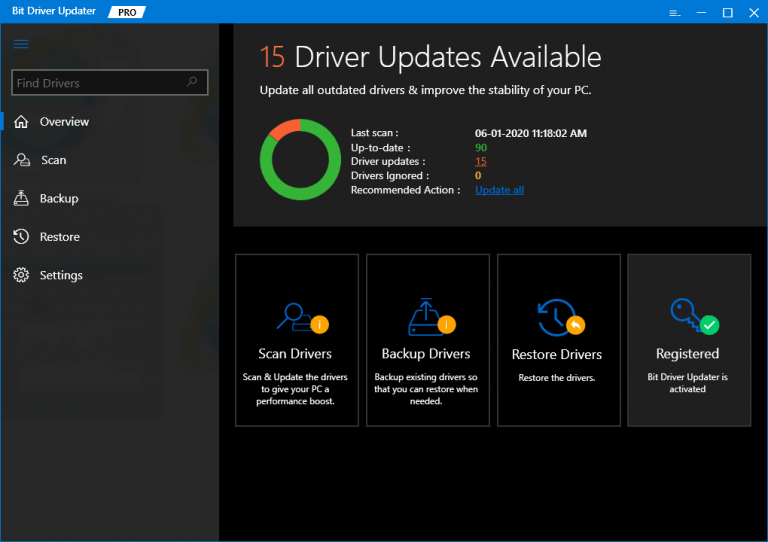
ขั้นตอนที่ 5: จากนั้นคลิกที่ปุ่ม Update Now ถัดจากไดรเวอร์
หมายเหตุ: Bit Driver Updater ยังอนุญาตให้คุณอัปเดตไดรเวอร์ทั้งหมดพร้อมกันและประหยัดเวลาได้มาก สำหรับสิ่งนี้ คุณต้องคลิกที่ปุ่ม อัปเดตทั้งหมด แทน และปุ่มนี้จะอยู่ที่ด้านล่างของด้านขวา
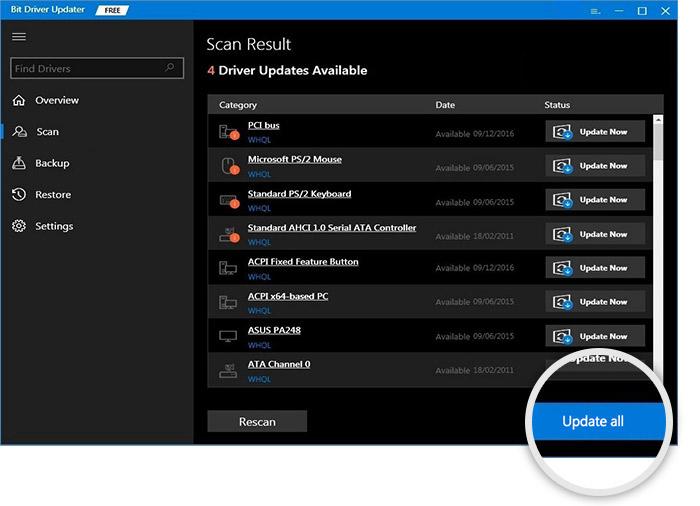
ภายใน 5 ขั้นตอนและคุณทำเสร็จแล้ว! เราขอแนะนำให้คุณ ใช้ Bit Driver Updater เพื่ออัปเดตไดรเวอร์อย่างไม่เกรงกลัวและง่ายดาย ซอฟต์แวร์มาในสองเวอร์ชัน ได้แก่ ฟรีและจ่ายเงิน คุณสามารถเลือกรุ่นตามลำดับ แต่เป็นการตัดสินใจที่ฉลาดหากคุณเลือกรุ่นโปร เพราะด้วยเวอร์ชัน Pro คุณจะเพลิดเพลินไปกับการเข้าถึงคุณลักษณะขั้นสูงทั้งหมดได้ไม่จำกัด
ดังที่คุณได้เห็นข้างต้นว่า Bit Driver Updater เสนอการรับประกันคืนเงินเต็มจำนวน ดังนั้น คุณสามารถขอรับเงินคืนได้ทั้งหมด ในกรณีที่คุณไม่พอใจกับผลิตภัณฑ์ อย่างไรก็ตาม สิ่งนี้จะไม่เกิดขึ้น แต่ถึงกระนั้น หากคุณต้องการขอรับเงินคืนเต็มจำนวน โปรดทราบว่าคุณสามารถมีสิทธิ์ดำเนินการดังกล่าวได้ภายใน 60 วันของระยะเวลาการซื้อ ดังนั้น ใช้โซลูชันแบบครบวงจรนี้เพื่อแก้ไขปัญหาที่เกี่ยวข้องกับไดรเวอร์ทั้งหมด
อ่านเพิ่มเติม: วิธีแก้ไขเสียงแชร์หน้าจอที่ไม่ลงรอยกันไม่ทำงาน
วิธีที่ 4: กำหนดการตั้งค่าอุปกรณ์เสียง
หลังจากอัปเดต ไดรเวอร์อุปกรณ์เสียงความละเอียดสูงของ AMD แล้ว คุณยังสังเกตเห็นว่าอุปกรณ์เสียง AMD ของคุณทำงานไม่ถูกต้อง เนื่องจากการกำหนดค่าอุปกรณ์เสียงของคุณไม่ถูกต้องจึงเกิดขึ้น นอกจากนี้ บางครั้งสิ่งนี้ยังทำให้อุปกรณ์เสียง AMD ไม่ได้เสียบข้อผิดพลาดด้วย ดังนั้น ในการแก้ไขปัญหานี้ คุณต้องตั้งค่าอุปกรณ์เสียง AMD HD เป็นอุปกรณ์เสียงเริ่มต้น นี่คือวิธีที่คุณสามารถทำได้
ขั้นตอนที่ 1: คลิกขวาบนสัญลักษณ์ Volume บนทาสก์บาร์ จากนั้น เลือก Playback Devices
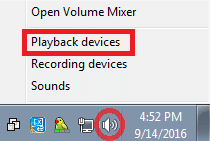
ขั้นตอนที่ 2: หลังจากนี้ หน้าต่างป๊อปอัปถัดไป จากนั้นสลับไปที่แท็บการเล่น
ขั้นตอนที่ 3: ถัดไป คลิกที่ อุปกรณ์เสียงความละเอียดสูงของ AMD จากนั้นเลือกตัวเลือกตั้งค่าเริ่มต้นสำหรับอุปกรณ์นั้น
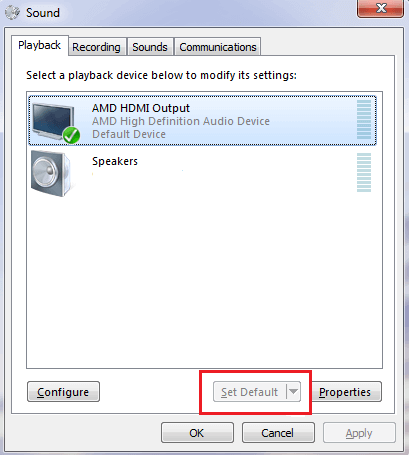
ดังนั้น ตอนนี้อุปกรณ์เสียง AMD ของคุณจึงถูกตั้งค่าเป็นอุปกรณ์เสียงเริ่มต้น หลังจากเปิดใช้งานอุปกรณ์เสียง AMD อย่างถูกต้องแล้ว ยังคง ไม่ได้เสียบอุปกรณ์เสียงความละเอียดสูงของ AMD ของคุณ จากนั้นอ้างอิงบทความนี้สำหรับวิธีแก้ปัญหาที่ใช้งานได้
อ่านเพิ่มเติม: วิธีอัปเดตไดรเวอร์ AMD บน Windows 10
ดาวน์โหลดไดรเวอร์อุปกรณ์เสียงความละเอียดสูงของ AMD สำหรับ Windows 10/8/7 – [DONE]
โดยสรุป โพสต์นี้เน้นวิธีการ อัปเดตไดรเวอร์อุปกรณ์เสียงความละเอียดสูงของ AMD ส่วนใหญ่ อุปกรณ์เสียง AMD HD จะทำงานไม่ถูกต้องเมื่อไดรเวอร์ล้าสมัย ดังนั้น ปัญหาส่วนใหญ่จึงเกิดขึ้นเนื่องจากไดรเวอร์ที่ล้าสมัย หากคุณพบปัญหาขณะใช้งาน โปรดอ่านโพสต์ของเรา
และลองใช้วิธีการข้างต้นเพื่ออัปเดตไดรเวอร์ นอกจากนี้ หากคุณมีข้อเสนอแนะที่ดีกว่านี้ โปรดแบ่งปันกับเราในส่วนความคิดเห็นด้านล่าง สุดท้ายนี้ หากคุณพอใจกับการเขียนของเรา โปรดสมัครรับจดหมายข่าวเพื่อรับข้อมูลที่เป็นประโยชน์เพิ่มเติม
